どうも、もももです!
GX Works2の接続先設定方法についてまとめます。
使用機器
- GX Works2
- シーケンサ(Qシリーズ)
- USBケーブル or LANケーブル
パソコンとシーケンサをUSBケーブル or LANケーブルで接続します。
接続先設定
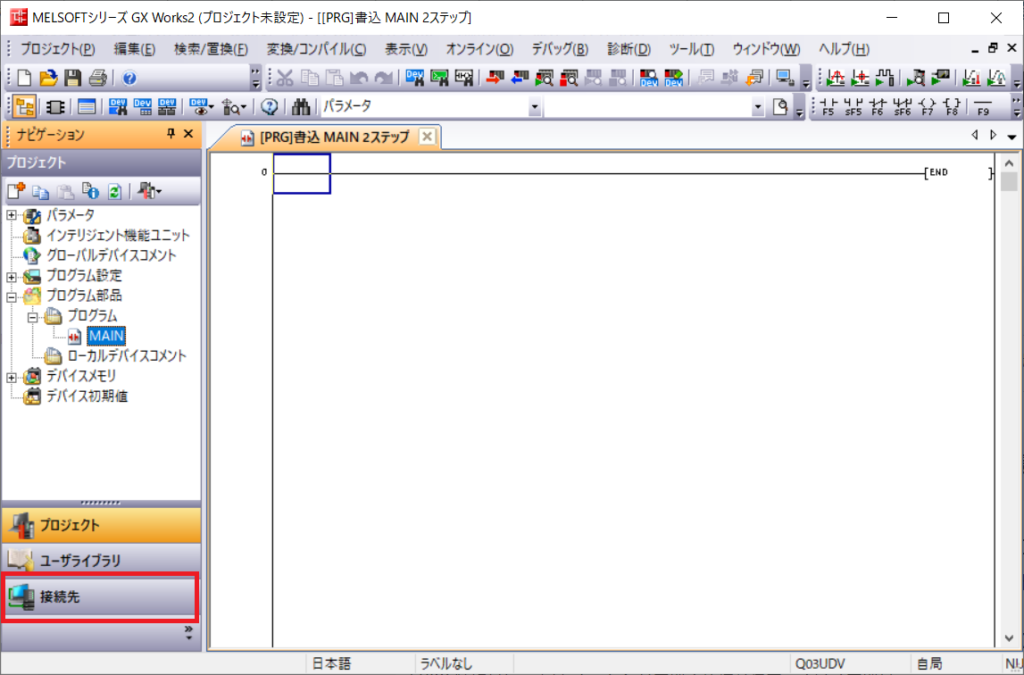
画面左下にある「接続先」をクリックするとナビゲーション内が接続先に変わります。
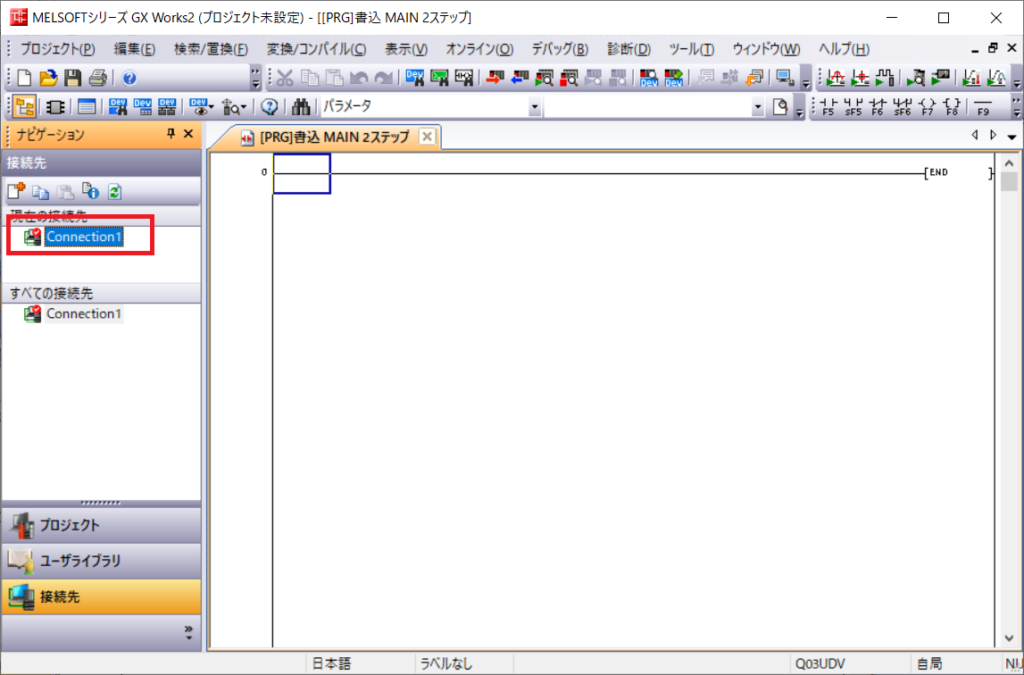
ナビゲーション>接続先>Connection1をダブルクリックすると接続先設定画面が表示されます。
USBケーブル接続
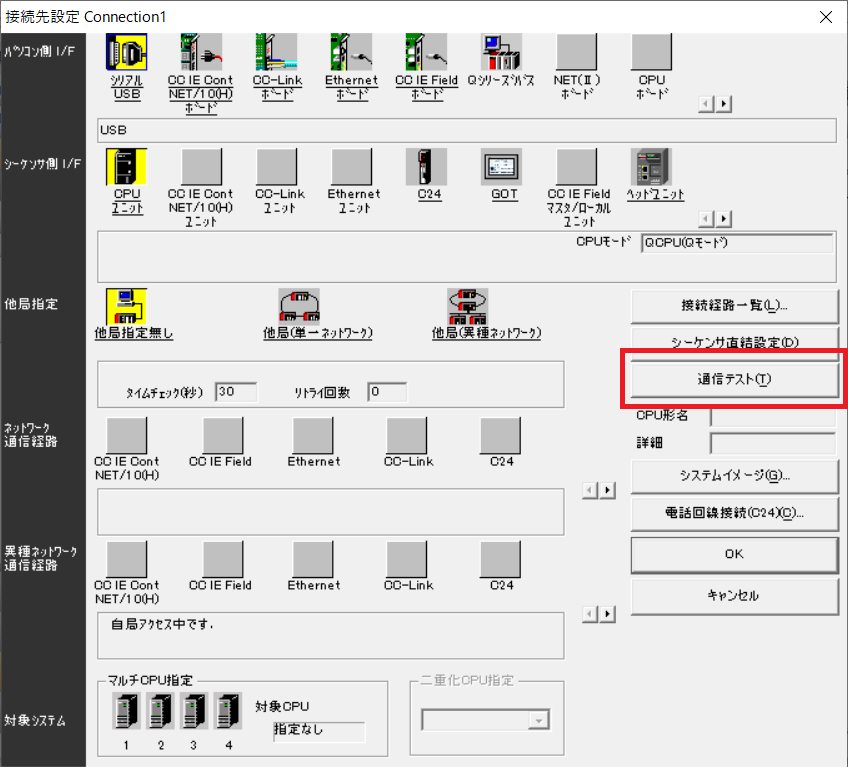
USBケーブルで接続している場合はデフォルト設定のままでOKです。
「通信テスト」ボタンを押下して接続を確認してください。
EtherNetケーブル接続
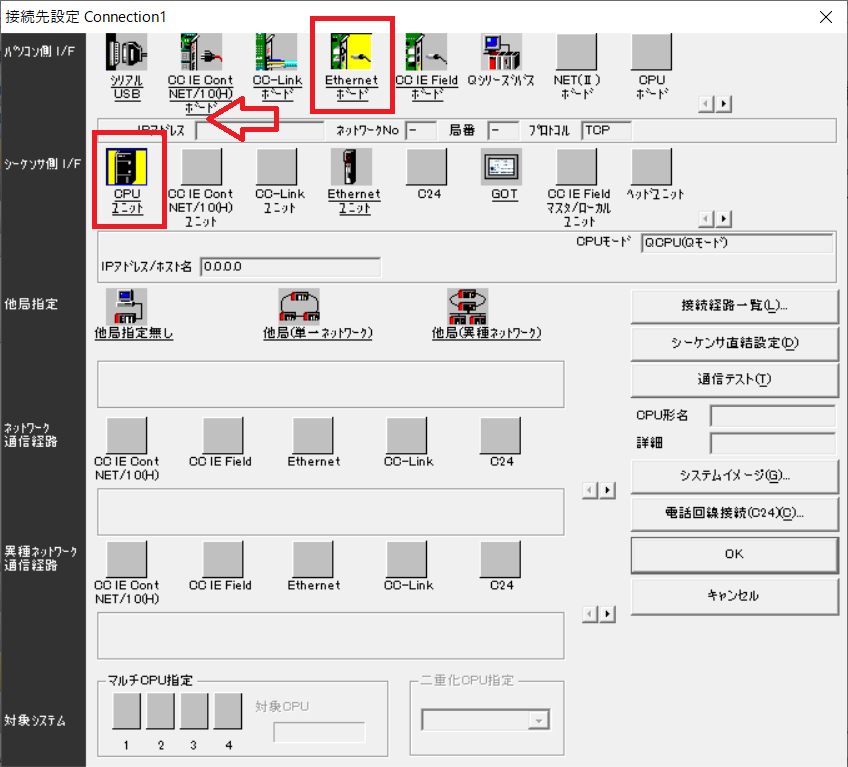
パソコン側I/F:Ethernetポート 、シーケンサ側I/F:CPUユニットを選択します。
※CPU内蔵Ethernetポート使用時の設定です。
Ethernetユニット使用時は右側のEthernetユニットを選択してください。
シーケンサ側I/FのボタンをダブルクリックするとIPアドレス等の設定画面が表示されます。
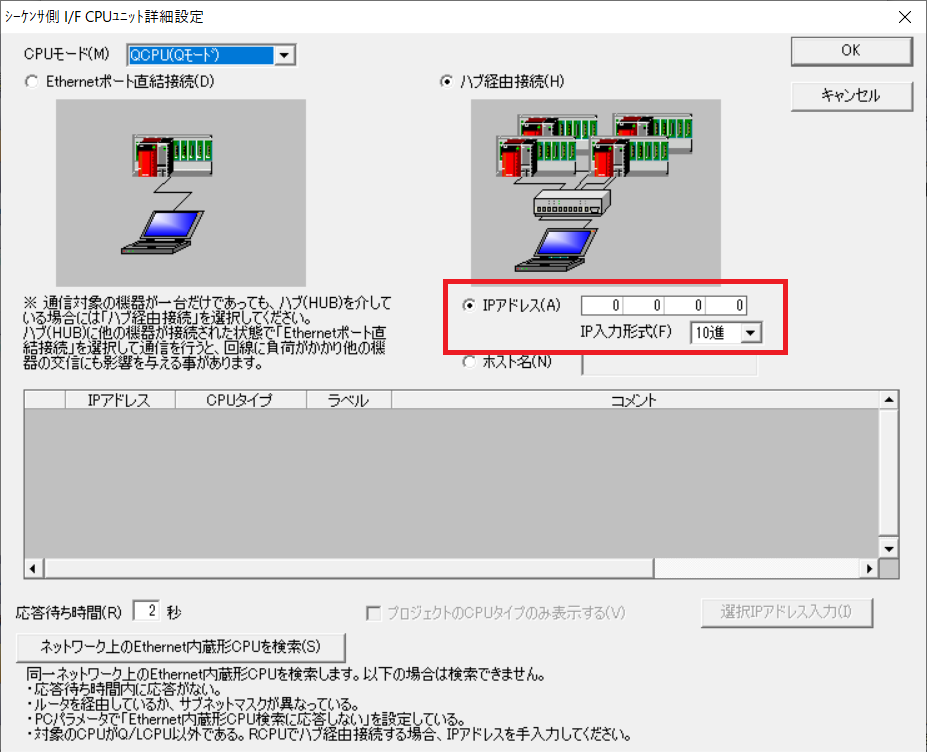
HUB経由でIPアドレスを指定して接続する場合は、この画面でないと設定できないので注意が必要です。
IPアドレス指定後、OKボタンを押してください。
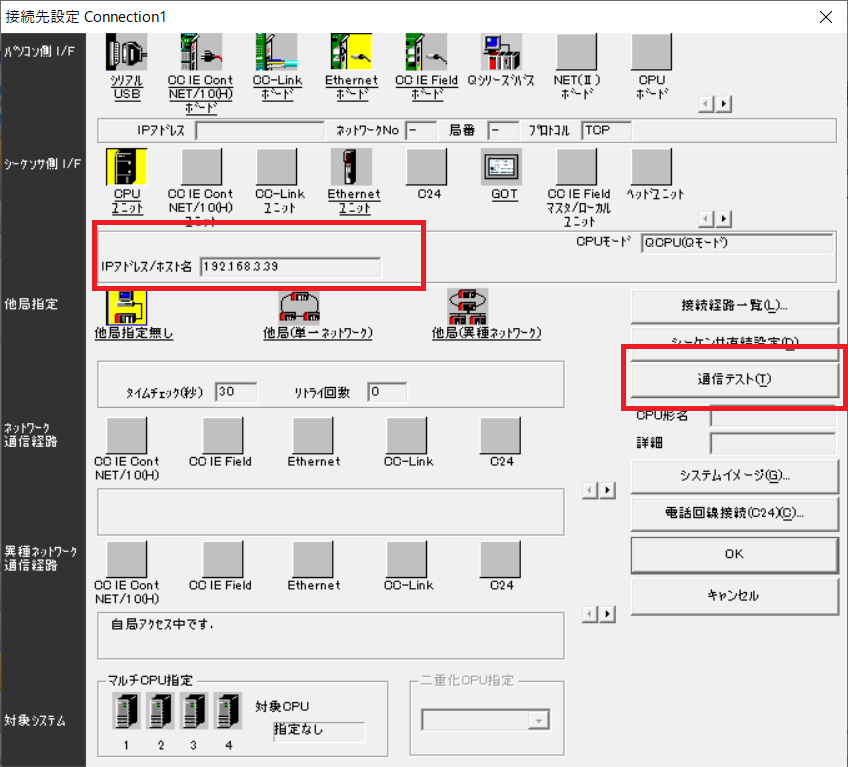
IPアドレスを設定後、「通信テスト」ボタンを押下して接続を確認してください。
まとめ
今回はGX Works2の接続先設定方法についてまとめました。
USB接続ケーブル接続の場合は設定が簡単ですが、LANケーブル接続の場合はIPアドレスの設定等、少々分かりにくいと思いました。


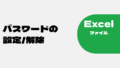
コメント